はい、あなたはそれを正しく読んだ。これで、CentOS7をRockyLinux 8にアップグレードできるようになります。CentOS8は廃止されているため、CentOS7をCentOS8に移行しても意味がありません。
これで、CentOS7をRockyLinux 8にアップグレードできるだけでなく、CentOS7をAlmaLinux、CentOS Stream、Oracle、RockyLinuxなどの他のEL8派生物にアップグレードすることもできます。
ELevateのおかげで、RHEL派生物のメジャーバージョン間の移行を可能にするイニシアチブとツールがあります。
ここでは、CentOS7をRockyLinux8にアップグレードする方法を説明します。
システムバックアップを取る
先に進む前に、アップグレード後に問題が発生した場合に備えて、システムのバックアップまたはスナップショットを作成してリカバリすることを強くお勧めします。これに加えて、ライブサーバーで実行する前に、仮想マシンまたはテストマシンでこのアップグレード手順を試すことができます。
CentOS7をRockyLinux8にアップグレードする
CentOS7を更新
まず、システムをCentOS 7の最新リリース(7.9.2009)に起動します。
yum update -y
次に、システムを再起動して更新を完了します。
reboot
再起動後のOSリリースを確認してください。
cat /etc/redhat-release
出力:
CentOS Linux release 7.9.2009 (Core)
Elevateのインストール
まず、Elevateリリースパッケージをインストールしてプロジェクトリポジトリを構成し、GPGキーをインストールします。
yum install -y http://repo.almalinux.org/elevate/elevate-release-latest-el7.noarch.rpm
次に、RockyLinux用のleappパッケージと移行データをインストールします。
yum install -y leapp-upgrade leapp-data-rocky
事前チェックを実行
以下のコマンドを使用して、アップグレード前のチェックを開始します。このチェックにより、OSのアップグレードの可能性が判断され、アップグレードする前に修正する必要がある潜在的な問題が報告されます。
注: アップグレード前のチェックフェーズでは、パッケージはインストールされません。
leapp preupgrade
最後に、以下のような潜在的な問題を含む要約レポートが表示されます。
. . .
. . .
============================================================
UPGRADE INHIBITED
============================================================
Upgrade has been inhibited due to the following problems:
1. Inhibitor: Detected loaded kernel drivers which have been removed in RHEL 8. Upgrade cannot proceed.
2. Inhibitor: Possible problems with remote login using root account
3. Inhibitor: Missing required answers in the answer file
Consult the pre-upgrade report for details and possible remediation.
============================================================
UPGRADE INHIBITED
============================================================
Debug output written to /var/log/leapp/leapp-preupgrade.log
============================================================
REPORT
============================================================
A report has been generated at /var/log/leapp/leapp-report.json
A report has been generated at /var/log/leapp/leapp-report.txt
============================================================
END OF REPORT
============================================================
Answerfile has been generated at /var/log/leapp/answerfile
さらに、報告されたアップグレードブロッカー(リスクファクター:高(抑制剤)および推奨される解決策については、/var/log/leapp/leapp-report.txtで詳細情報を入手できます。 ファイル。ブロッカーとは別に、ファイルには情報から高までの範囲の他のリスクも含まれ、レビューしてさらに先に進むことができます。
上記の3つの問題(デフォルトで発生します)については、以下のコマンドを実行して修正し、アップグレードを続行してください。
rmmod pata_acpi echo PermitRootLogin yes | tee -a /etc/ssh/sshd_config leapp answer --section remove_pam_pkcs11_module_check.confirm=True
RockyLinux8へのアップグレード
次に、以下のコマンドでアップグレードを開始します。このアップグレードは完了するまでに時間がかかります。
leapp upgrade
出力:
. . .
. . .
The downloaded packages were saved in cache until the next successful transaction.
You can remove cached packages by executing 'dnf clean packages'.
==> Processing phase `InterimPreparation`
====> * efi_interim_fix
Adjust EFI boot entry for first reboot
====> * upgrade_initramfs_generator
Creates the upgrade initramfs
====> * add_upgrade_boot_entry
Add new boot entry for Leapp provided initramfs.
A reboot is required to continue. Please reboot your system.
Debug output written to /var/log/leapp/leapp-upgrade.log
============================================================
REPORT
============================================================
A report has been generated at /var/log/leapp/leapp-report.json
A report has been generated at /var/log/leapp/leapp-report.txt
============================================================
END OF REPORT
============================================================
Answerfile has been generated at /var/log/leapp/answerfile
アップグレードが成功したら、システムを再起動します。
reboot
これで、システムはELevate-Upgrade-Initramfsで起動します。 カーネルを作成し、アップグレードを続行します。必要に応じて、サーバーコンソールを使用して、アップグレードを監視することもできます。
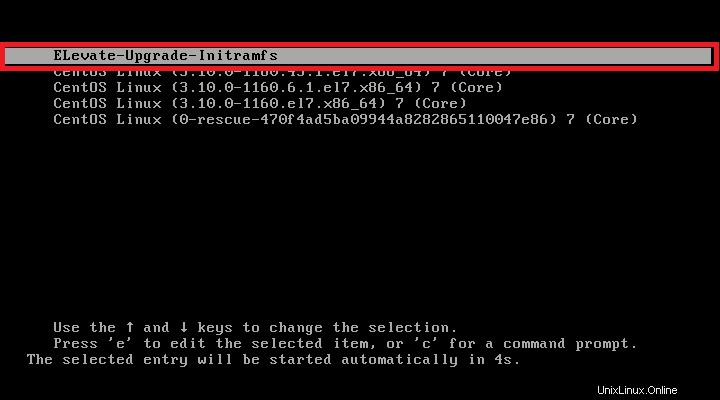
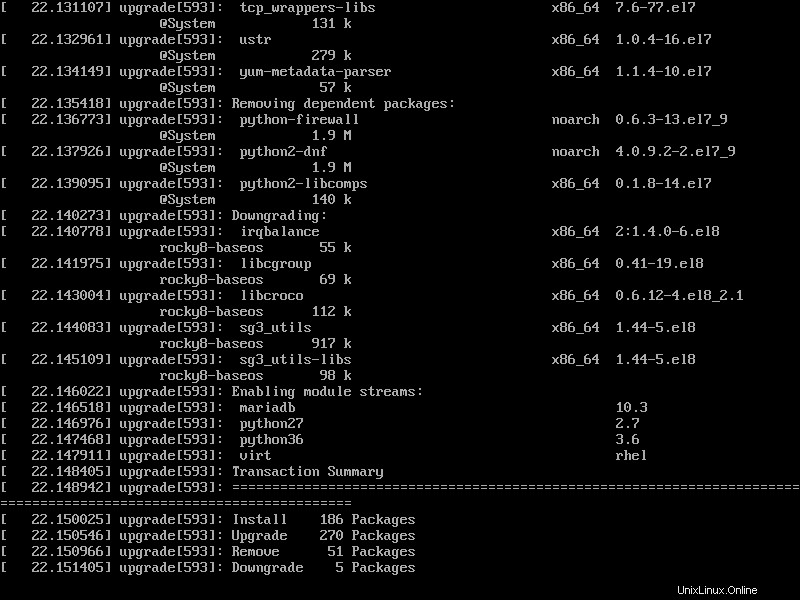
移行後のチェックアウト
移行が完了したら、現在のOSバージョンを確認します。
cat /etc/redhat-release
出力:
Rocky Linux release 8.4 (Green Obsidian)
また、サーバーにまだCentOSおよびEL7パッケージが残っているかどうかを確認してください。
rpm -qa | grep centos rpm -qf | grep el7
結論
それで全部です。 CentOS7システムをRockyLinux8に正常にアップグレードしたことを願っています。コメントセクションでフィードバックを共有してください。